- Come risolvere il problema di Xbox Series X e S HBO Max che non funziona o si arresta in modo anomalo
- Correzione 1: riavvia la tua Xbox
- Correzione 2: verifica di avere l’ultima versione di HBO Max
- Correzione 3: controlla i server
- Correzione 4: spegnere e riaccendere la console
- Correzione 5: controlla la velocità della rete
- Correzione 6: Controlla le tue impostazioni di posizione
- Correzione 7: verifica la tua iscrizione
- Correzione 8: prova a utilizzare HBO Max in un dispositivo diverso
- Correzione 9: aggiorna la tua console
- Correzione 10: reinstallare l’app
- Correzione 11: contattare il team di supporto
- Dalla scrivania dell’autore
- Come posso riparare la mia Xbox One che non si accende?
- Come riparare l’unità disco Xbox Series X che non funziona?
- Come posso resettare a fondo la mia Xbox Series X o s?
- Come risolvere i problemi di Xbox Series X e Xbox Series?
- Come riparare il disco Xbox Series X non viene riprodotto?
- Come risolvere i problemi di connettività del controller Xbox Series X?
- Come resetto la mia Xbox Series X?
- Ci sono problemi con Xbox Series X?
- Come posso ripristinare le impostazioni di fabbrica della mia Xbox Series X o s?
- Come faccio a riavviare la mia Xbox One quando si blocca?
- Come faccio a ripristinare le impostazioni predefinite della mia Xbox One?
- Come si esegue un hard reset sulla console?
- Come posso riparare la mia unità disco Xbox Series X?
- Ci sono problemi con i dischi Xbox Series X?
- Perché la mia Xbox 360 non riconosce i miei dischi?
Conoscevi la rete televisiva Home Box Office? Bene! HBO Max! Ebbene, Home Box Office è una rete televisiva americana che è la proprietà di punta di Home Box Office, Inc., una sussidiaria dell’unità WarnerMedia Studios & Networks di WarnerMedia.
È una delle reti televisive in abbonamento più antiche e più longeve negli Stati Uniti. Ma, in questo momento, alcuni utenti dagli Stati Uniti e da altre parti del mondo hanno iniziato a segnalare che HBO Max non funziona o si blocca su Xbox X e S.
Bene, dopo aver esaminato questo errore, il nostro team ha scoperto che il problema potrebbe verificarsi a causa di alcuni problemi dovuti a un problema di rete. Pertanto, dopo ore di brainstorming con questo, abbiamo trovato alcune ottime soluzioni che ti aiuteranno sicuramente a risolvere se HBO Max non funziona o si arresta in modo anomalo su Xbox X e S. Quindi, diamo un’occhiata a ciò che abbiamo per te.

Come risolvere il problema di Xbox Series X e S HBO Max che non funziona o si arresta in modo anomalo
Ci sono molte soluzioni disponibili su Google, ma qui abbiamo menzionato solo quelle che riteniamo abbiano il potenziale per risolvere questo problema. Quindi, se ci siamo persi qualcosa qui, assicurati di farcelo sapere. Pertanto, ora iniziamo con le correzioni:
Correzione 1: riavvia la tua Xbox
Dopo aver riavviato la propria Xbox, molti utenti hanno riferito che l’app HBO Max ha ripreso a funzionare automaticamente. Quindi, devi anche provare questo, poiché il riavvio del dispositivo non rimuove i bug temporanei ma dà anche al tuo sistema un nuovo inizio per funzionare meglio. Quindi, ecco i trucchi necessari che devi applicare per riavviare la tua console:
Annunci
- Innanzitutto, sul controller, premi il tasto Pulsante Xbox per accedere al Centro di potere.
- Dopodiché, colpisci il Riavvia la console opzione.
- Questo è tutto. Ora, evidenzia il Ricomincia e premere il Un bottone.
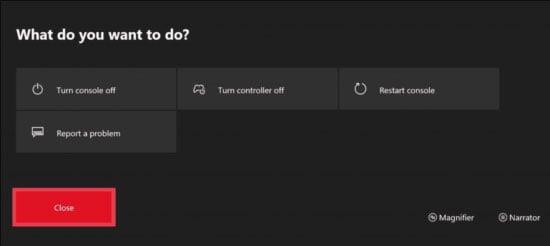
Quindi, ora attendi semplicemente che la tua Xbox Series X e S si siano riavviate correttamente.Successivamente, avvia l’app HBO Max e controlla se ora funziona o meno.
Correzione 2: verifica di avere l’ultima versione di HBO Max
Hai controllato se il tuo HBO Max è aggiornato o meno? Bene, la maggior parte delle volte, ignoriamo questa cosa perché pensiamo che l’aggiornamento dell’app non sia correlato alle sue prestazioni e gli aggiornamenti regolari siano solo uno spreco.
Ma non è la cosa giusta, poiché lo sviluppatore lancia regolarmente aggiornamenti per il miglioramento delle prestazioni. È molto importante aggiornare l’applicazione. Pertanto, ti consigliamo di verificare se sono disponibili aggiornamenti per la tua app HBO Max.
Correzione 3: controlla i server
Ci sono possibilità che i server HBO si interrompano a causa di alcuni motivi, ed è per questo che HBO Max non funziona o si arresta in modo anomalo su Xbox Series X e S. Quindi, ti consigliamo di passare con il mouse su DownDetector e premere il Ho un problema con HBO Max pulsante.
Annunci
Inoltre, verifica se ci sono altri utenti che hanno segnalato lo stesso. Inoltre, puoi tenere d’occhio il Twitter ufficiale di HBO Max gestire perché i funzionari tengono aggiornati i loro utenti in merito a qualsiasi problema in corso con i loro servizi.
Annuncio
Correzione: codice di attivazione HBO Max non funzionante
Attiva la rete NFL su Amazon Fire TV, Roku, PS e altri dispositivi
Correzione: problema dello schermo nero Netflix di Xbox Series X e S
Correzione: Xfinity Flex HBO Max non funziona
Come correggere l’errore 47 di Warzone Pacific: codice SPAN
Correzione: HBO Max Audio non funziona o problema di taglio del suono
Correzione: connessione HBO Max non sicura o privata su Chrome
Correzione 4: spegnere e riaccendere la console
Supponiamo che non sia l’app HBO Max a causare l’errore; invece, la console Xbox presenta alcuni problemi software interni a causa dei quali viene visualizzato questo errore. Quindi, in tal caso, è necessario spegnere e riaccendere la console in quanto ciò rimuoverà tutti i problemi che causano problemi tecnici dalla console. Ad ogni modo, se non sai come spegnere e riaccendere la tua console Xbox, segui i passaggi:
- In primo luogo, premere il Tasto di accensione del tuo Xbox fino a quando non si spegne completamente.
- Dopodiché, scollega tutti i cavi e attendi almeno 20 secondi.
- Quindi, collegare tutti i cavi e accendere la fonte di alimentazione. Successivamente, premere il Tasto di accensione e riavvia la tua Xbox Series X e S. Una volta terminato, esegui HBO Max per vedere se non funziona o se il problema di arresto anomalo viene risolto o meno.
Correzione 5: controlla la velocità della rete
Per utilizzare HBO Max senza ricevere errori, è necessario disporre di una connessione Internet buona e veloce. Tuttavia, se la tua connessione Internet fluttua o non ti dà la velocità richiesta, è molto probabile che non sarai in grado di utilizzare HBO Max. Quindi, è molto importante verificare se il tuo router WiFi ti sta dando una buona velocità o meno.
Annunci
Per fare ciò, puoi semplicemente passare con il mouse sul sito Web di Ookla Speed Test e controllare la velocità di Internet. Tuttavia, nel caso in cui trovi che la tua velocità di connessione non è buona, prova prima a spegnere e riaccendere il router e se anche dopo il problema non viene risolto, ti consigliamo di contattare il tuo provider ISP.
Correzione 6: Controlla le tue impostazioni di posizione
Anche la tua posizione svolgerà un ruolo fondamentale quando si tratta di utilizzare una piattaforma di streaming come HBO Max. Quindi, devi modificarlo nella posizione del tuo paese. Bene, ecco i passaggi che devi utilizzare per controllare le impostazioni della tua posizione:
- Innanzitutto, vai al menu principale e fai clic su Impostazioni.
- Successivamente, vai a Sistema e tocca il Posizione scheda.
- Infine, seleziona il Posizione opzione e cambiarla in stati Uniti (puoi usare il tuo paese).
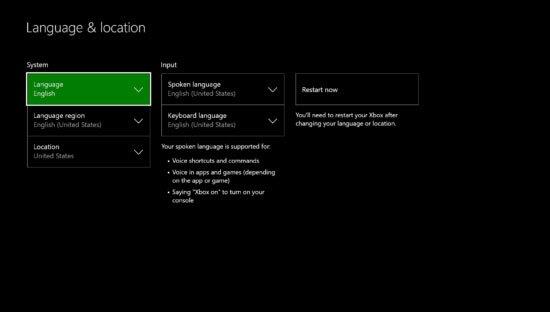
Correzione 7: verifica la tua iscrizione
Hai verificato che il tuo abbonamento premium HBO Max sia scaduto o meno? Bene, questo è anche il motivo per cui HBO Max non funziona o si arresta in modo anomalo sulla tua console Xbox. Quindi, è molto importante verificare se hai un abbonamento attivo a HBO Max o meno. In caso contrario, acquistane prima uno e prova a utilizzare di nuovo HBO Max sulla tua console.
Correzione 8: prova a utilizzare HBO Max in un dispositivo diverso
Se stai ancora affrontando il problema, è possibile che il problema possa verificarsi solo sul tuo sistema. Quindi, ti consigliamo di provare a utilizzare HBO Max su qualsiasi altro dispositivo e verificare se funziona correttamente o meno.
Ci sono molti rapporti che dimostrano che quando gli utenti provano a utilizzare HBO Max su un dispositivo diverso, l’app funziona correttamente. Se nel tuo caso è vero, è possibile che la versione del software del tuo dispositivo non sia compatibile con la versione dell’app HBO Max.
Quindi, devi controllare il sito Web ufficiale di HBO Max e cercare qual è l’ultima versione disponibile per Xbox Series X e S. Successivamente, apri i dettagli dell’app sulla tua Xbox e verifica se corrisponde alla versione disponibile o meno.
Correzione 9: aggiorna la tua console
Mantenere aggiornato il software della console è anche una delle cose più importanti per assicurarsi che le applicazioni funzionino senza problemi sulla console. Tuttavia, per farlo, segui i passaggi necessari indicati di seguito:
- Prima di tutto, sul tuo controller, premi il tasto Xbox pulsante e vai a Profilo e sistema.
- Ora tocca il Sistema e seleziona il Impostazioni opzione.
- Quindi, finalmente, colpisci il Aggiornamenti pulsante.
- Questo è tutto. Ora, segui le linee guida sullo schermo per aggiornare la tua Xbox.
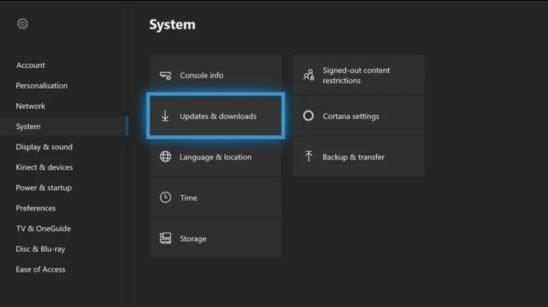
Correzione 10: reinstallare l’app
Sfortunatamente, supponiamo che nessuna delle soluzioni sopra menzionate abbia funzionato per te. In tal caso, puoi provare a reinstallare l’applicazione HBO Max su Xbox Series X e S. Nel frattempo, se si verificano problemi dal lato dell’applicazione HBO Max, viene risolto reinstallandolo nuovamente sul tuo sistema.
Tuttavia, ci sono molti utenti che trovano questo metodo davvero utile per loro. Quindi, ti consigliamo di provarlo e di farci sapere se aiuta a risolvere il problema di HBO Max che non funziona o si arresta in modo anomalo.
Correzione 11: contattare il team di supporto
Ancora, nessuna fortuna? Non preoccuparti! Contatta il team di supporto ufficiale di HBO Max facendo clic sul collegamento. Quindi, discuti l’errore con loro e spiega loro cosa hai provato a risolvere il problema.Dopodiché, ti suggeriranno alcune correzioni, se possibile, o registreranno il tuo reclamo e lo risolveranno nel prossimo aggiornamento.
Dalla scrivania dell’autore
Quindi, questo è tutto su questo argomento da parte nostra. Speriamo che questa guida ti abbia aiutato. Tuttavia, hai provato a utilizzare lo stesso account su qualsiasi altro dispositivo? In caso contrario, dovresti provare anche questo. Comunque, commenta qui sotto se vuoi che dia informazioni più dettagliate su questo argomento.
FAQ
Come posso riparare la mia Xbox One che non si accende?
Prova a collegare una lampada o qualsiasi altro dispositivo elettronico funzionante alla presa che usi per la tua console Xbox. Se non si accende, la tua presa potrebbe essere difettosa. Prova a collegare la console a una presa diversa. Se stai utilizzando una presa multipla, prova a collegare la tua console direttamente al muro o passa a un’altra presa multipla.
Come riparare l’unità disco Xbox Series X che non funziona?
Segui Profilo e sistema > Impostazioni > Generali > Modalità risparmio energia e avvio. In Modalità risparmio energia, seleziona Risparmio energetico. Tieni premuto il pulsante Xbox sulla tua console per 10 secondi fino a quando non si è completamente spenta. Accendi la tua Xbox Series X e riprova il disco. Se ciò non risolve i tuoi problemi, c’è un problema con l’unità disco.
Come posso resettare a fondo la mia Xbox Series X o s?
Ecco come ripristinare a fondo la tua Xbox Series X o S: spegni la console premendo il pulsante di accensione . Quando la console si spegne, rilasciare il pulsante di accensione. Scollega la console dall’alimentazione. Attendi almeno 10 secondi. Ricollega la console. Accendi la console.
Come risolvere i problemi di Xbox Series X e Xbox Series?
Per risolvere i problemi di Xbox Series X o S e potenzialmente risolverlo, esegui ciascuno dei seguenti passaggi nell’ordine: Rimuovi l’alimentazione da Xbox Series X o S. Innanzitutto tieni premuto il pulsante di accensione per assicurarti che sia effettivamente spento, quindi scollega l’alimentazione cavo.
Come riparare il disco Xbox Series X non viene riprodotto?
Premi il pulsante Xbox sul controller. Seleziona Impostazioni (icona a forma di ingranaggio). Segui Profilo e sistema > Impostazioni > Generali > Modalità risparmio energia e avvio.In Modalità risparmio energia, seleziona Risparmio energetico. Tieni premuto il pulsante Xbox sulla tua console per 10 secondi fino a quando non si è completamente spenta. Accendi la tua Xbox Series X e riprova il disco.
Come risolvere i problemi di connettività del controller Xbox Series X?
Un hard reset della tua Xbox Series X dovrebbe risolvere eventuali problemi di connettività del controller. Tieni premuto il pulsante Xbox sulla parte anteriore della console per 10 secondi, aspettando di sentire e vedere la console spegnersi. Attendi qualche secondo in più, quindi premi nuovamente il pulsante Xbox per accendere la console.
Come resetto la mia Xbox Series X?
Per ora, Microsoft consiglia di ripristinare la tua console dopo aver aggiornato i tuoi giochi alle versioni Series X. Per ripristinare la console, procedi nel seguente modo: Premi il pulsante Xbox per aprire il Pannello. Seleziona Impostazioni (icona a forma di ingranaggio). Segui Sistema > Informazioni console > Ripristina console.
Ci sono problemi con Xbox Series X?
Sebbene i rapporti sfatati da allora di console fumanti abbiano dipinto le nuove console di Microsoft in una cattiva luce, la Series X ha avuto un lancio sorprendentemente fluido (molto più fluido di Xbox One, almeno). Tuttavia, rimangono alcuni problemi. In questa guida tratteremo i problemi più comuni di Xbox Series X e come risolverli.
Come posso ripristinare le impostazioni di fabbrica della mia Xbox Series X o s?
Per ripristinare le impostazioni di fabbrica della console, premere il pulsante Guida > Profilo e impostazioni > Impostazioni > Sistema > Informazioni console > Ripristina console. Questo articolo spiega come eseguire il ripristino software, il ripristino hardware e il ripristino delle impostazioni di fabbrica di una Xbox Series X o S.
Come faccio a riavviare la mia Xbox One quando si blocca?
Se la tua Xbox si è bloccata o bloccata durante un gioco, potrebbe essere necessario eseguire un “riavvio forzato”. Per fare ciò, dovrai tenere premuto il pulsante di accensione Xbox sulla parte anteriore della console per alcuni secondi per spegnere completamente la console. Non toccarlo semplicemente; una pressione rapida metterà solo la console in modalità di sospensione.
Come faccio a ripristinare le impostazioni predefinite della mia Xbox One?
Dovrai avere i dettagli di accesso del tuo account Xbox disponibili per l’uso dopo aver ripristinato la console.Premi il simbolo Xbox luminoso al centro del controller. Scorri verso destra fino a Profilo e sistema. Seleziona Impostazioni con il pulsante A. Scorri verso il basso fino a Sistema.
Come si esegue un hard reset sulla console?
Per eseguire un hard reset, spegnere la console, scollegare l’alimentazione, attendere 5 minuti, quindi ricollegarla e riaccendere la console. Per ripristinare le impostazioni di fabbrica della console, premere il pulsante Guida > Profilo e impostazioni > Impostazioni > Sistema > Informazioni console > Ripristina console.
Come posso riparare la mia unità disco Xbox Series X?
Tieni premuto il pulsante Xbox sulla tua console per 10 secondi fino a quando non si è completamente spenta. Accendi la tua Xbox Series X e riprova il disco. Se ciò non risolve i tuoi problemi, c’è un problema con l’unità disco. Contatta Microsoft per organizzare una riparazione o una sostituzione.
Ci sono problemi con i dischi Xbox Series X?
Alcune delle prime unità Xbox Series X hanno un problema con l’unità disco (lo stesso problema responsabile dei prossimi due problemi di cui parleremo). Il più preoccupante di questi problemi è che il disco si blocca a metà nell’unità disco, a volte accompagnato da forti clic o rumori stridenti.
Perché la mia Xbox 360 non riconosce i miei dischi?
Se la tua console non riconosce un disco quando lo inserisci, o ti dice di inserire un disco quando ne hai già uno dentro, ci sono due possibili problemi. O c’è un problema con la tua modalità di alimentazione – che, secondo Microsoft, interessa un piccolo numero di console – o c’è un problema con l’unità disco.












